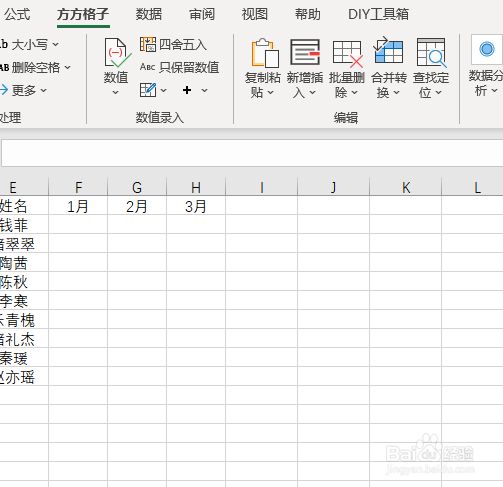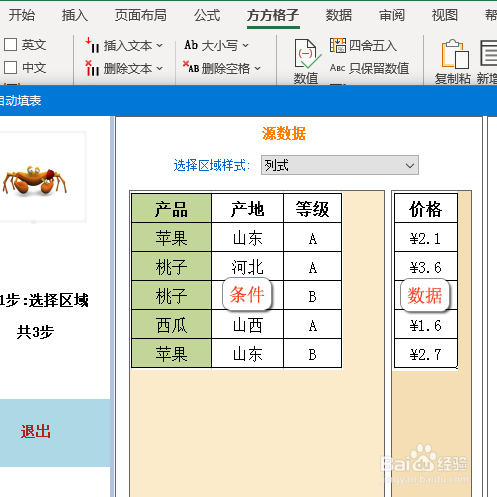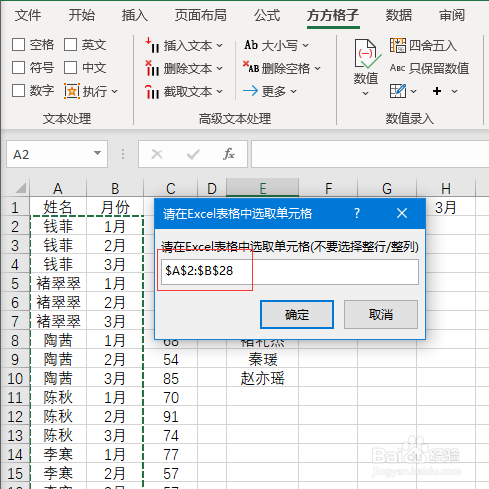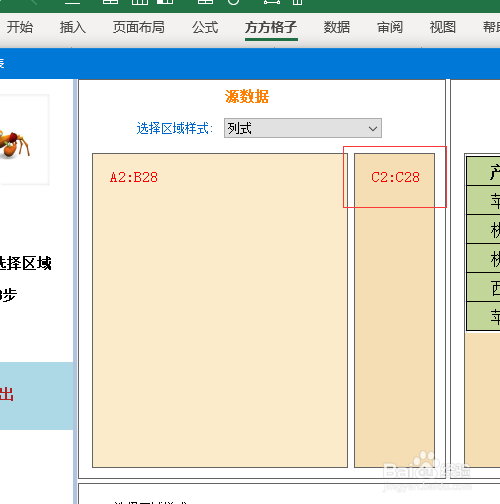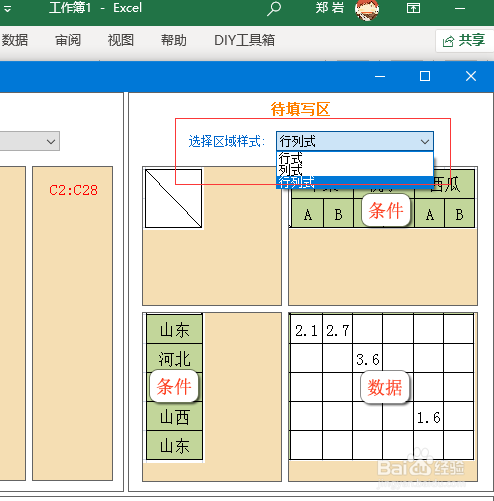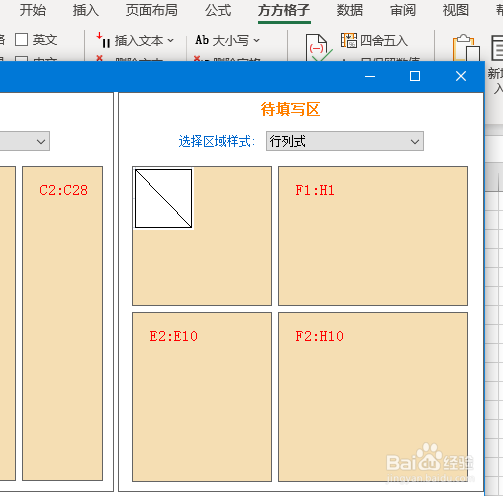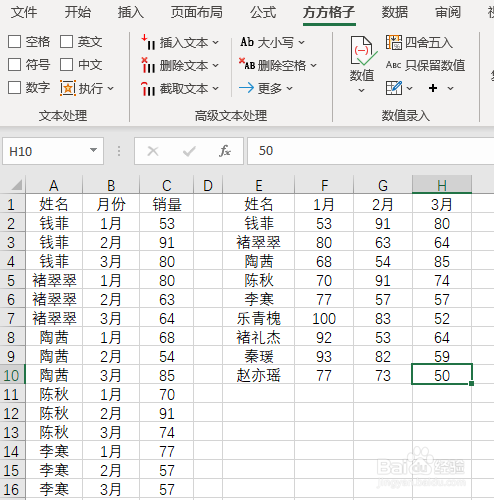Excel如何快速填写二维表
1、如下图左侧是某公司一维销售表,现在想要将数据从提取到右侧这种二维表中。
2、点击下图选项(Excel插件,具体的下载安装方法百度即可,本文不作详细叙述)
3、选择【查找定位】
4、点击【自动填表】
5、点击【源数据条件区域】
6、在弹出对话框中输入A2:B28即姓名和月份列全部数据区域,然后点击确定
7、然后按照上一步点击【源数据数据区域】选择C2:C28单元格区域
8、将【待写区选择区域样式】改为【行列式】
9、然后按照上一步方法,依次选择条件区域,填写区域。如下图
10、如下图,将源数据条件拖动到对应的待填写区条件中
11、依次点击【下一步】,【完成填表】即可完成。
声明:本网站引用、摘录或转载内容仅供网站访问者交流或参考,不代表本站立场,如存在版权或非法内容,请联系站长删除,联系邮箱:site.kefu@qq.com。
阅读量:35
阅读量:50
阅读量:81
阅读量:46
阅读量:33